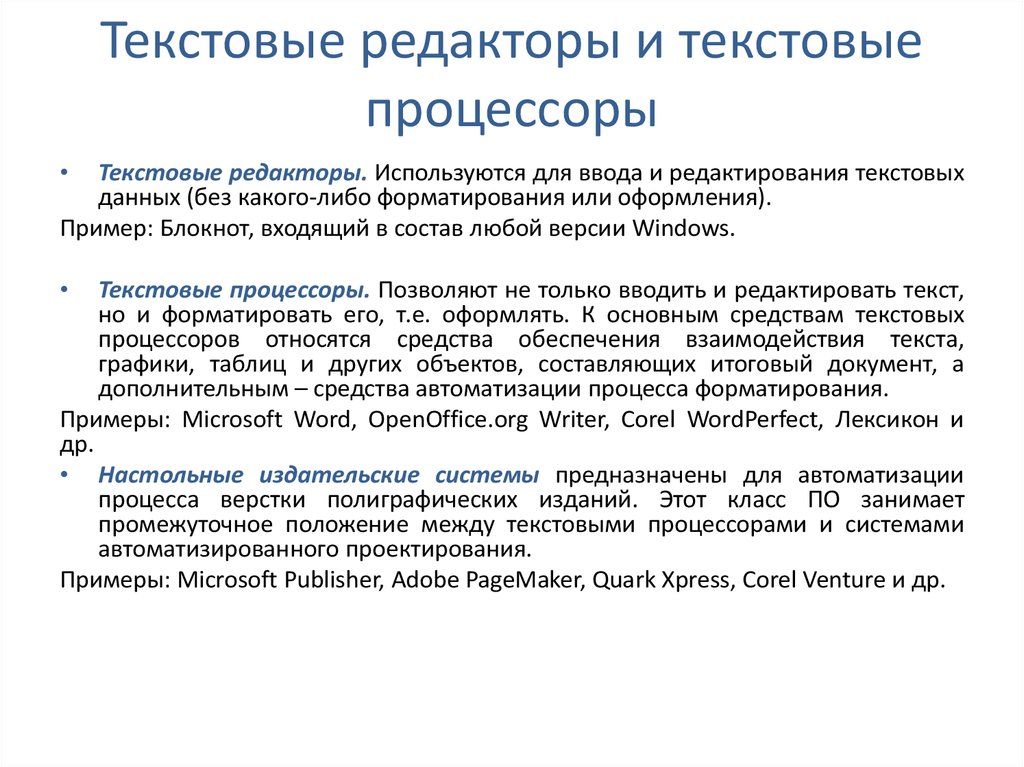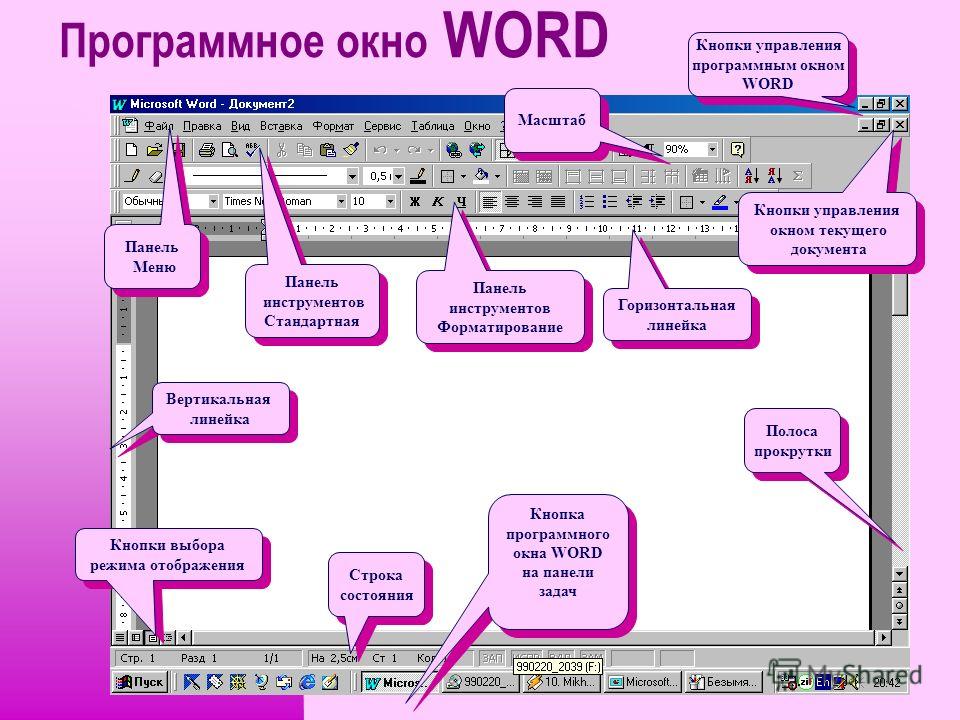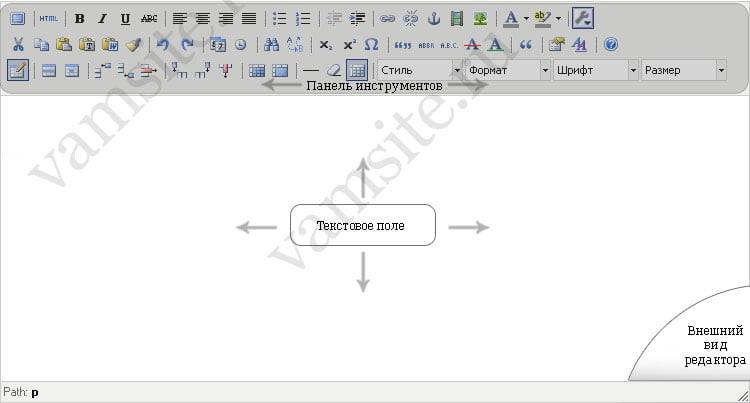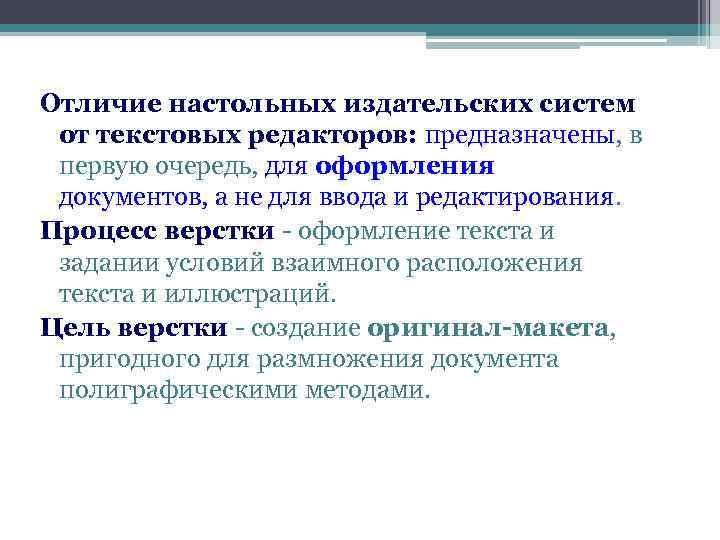Презентация 11 класса на тему: “Отличие текстового редактора от текстового процессора Выполнили ученики 11 б класса Богданов Эдуард Сергеевич и Томилов Колик.”. Скачать бесплатно и без регистрации. — Транскрипт:
1
Отличие текстового редактора от текстового процессора Выполнили ученики 11 б класса Богданов Эдуард Сергеевич и Томилов Колик

2
Существуют текстовые редакторы и текстовые процессоры. Эти две разновидности программ похожи. Различие заключается в функциональности и наборе поддерживаемых типов файлов. Итак давайте разберемся.

3
ТЕКСТОВЫЕ ПРОЦЕССОРЫ Текстовый процессор вид прикладной компьютерной программы, предназначенной для производства любого вида печатной информации. Текстовыми процессорами в 1970-е 1980-е годы называли предназначенные для набора и печати текстов машины индивидуального и офисного использования, состоящие из клавиатуры, встроенного компьютера для простейшего редактирования текста, а также электрического печатного устройства. Позднее наименование «текстовый процессор» стало использоваться для компьютерных программ, предназначенных для аналогичного использования. Текстовые процессоры, в отличие от текстовых редакторов, имеют больше возможностей для форматирования текста, внедрения в него графики, формул, таблиц и других объектов.

4
С какими файлами работают текстовые процессоры? Каждый текстовый процессор обычно имеет свой формат, но большинство из них способно открывать и сохранять файлы других форматов. Вот некоторые из них: DOC -текстовый формат используемый в MS 2003 и в ранее выпущенных версиях HTML- формат в котором сохраняются веб-страницы в Интернете DOCX- новый текстовый формат, используется в MS 2007.

5
Известные текстовые процессоры AbiWord Adobe InCopy ChiWriter популярный в Восточной Европе текстовый процессор, для работы с научными текстами JWPce текстовый процессор для японского языка. LaTeX наиболее популярный набор макрорасширений (или макропакет) системы компьютерной вёрстки TeX Lotus WordPrо Microsoft Word OpenOffice.org Writer LibreOffice Writer Apple iWork Pages PolyEdit WordPad входит в дистрибутив MS Windows

6
ТЕКСТОВЫЕ РЕДАКТОРЫ Текстовый редактор компьютерная программа, предназначенная для обработки текстовых файлов, такой как создание и внесение изменений. Условно выделяют два типа редакторов: потоковые текстовые редакторы и интерактивные. Потоковые текстовые редакторы представляют собой компьютерные программы, которые предназначены для автоматизированной обработки входных текстовых данных, полученных из текстового файла, в соответствии с заранее заданными пользователями правилами. Чаще всего правила представляют собой регулярные выражения, на специфичном для данного конкретного текстового редактора диалекте.

7
Интерактивные текстовые редакторы Интерактивные текстовые редакторы это семейство компьютерных программ предназначенных для внесения изменений в текстовый файл в интерактивном режиме. Такие программы позволяют отображать текущее состояние текстовых данных в файле и производить над ними различные действия. Интерактивные текстовые редакторы это семейство компьютерных программ предназначенных для внесения изменений в текстовый файл в интерактивном режиме. Такие программы позволяют отображать текущее состояние текстовых данных в файле и производить над ними различные действия. Часто интерактивные текстовые редакторы содержат значительную дополнительную функциональность, призванную автоматизировать часть действий по редактированию, или внести изменение в отображение текстовых данных, в зависимости от их семантики. Примером функциональности последнего рода может служить подсветка синтаксиса. Часто интерактивные текстовые редакторы содержат значительную дополнительную функциональность, призванную автоматизировать часть действий по редактированию, или внести изменение в отображение текстовых данных, в зависимости от их семантики. Примером функциональности последнего рода может служить подсветка синтаксиса.

8
Спасибо за внимание!!!! Спасибо за внимание!!!!
Виды текстовых редакторов
Microsoft Word
Одним из наиболее известных и широко используемых приложений для обработки текстов на рынке является Microsoft Word. Word занимает более 90% рынка текстовых редакторов и насчитывает более 450 миллионов пользователей. Корпорация Microsoft впервые выпустила эту программу на рынок в 1989 году, и с тех пор программное обеспечение было несколько раз обновлено. Word можно приобрести как часть пакета программ Microsoft Office, который включает Excel, PowerPoint, Outlook и Publisher. Word можно использовать для форматирования текста и создания макетов документов.
WordPerfect
WordPerfect — это приложение для обработки текстов от Corel Corp. WordPerfect был популярен в начале 1990-х годов. Он лучше всего подходит для написания простых эссе и статей. Хотя сегодня WordPerfect используется не так часто, он совместим с Microsoft Word, что означает, что человек может открывать и редактировать файлы WordPerfect в программе Word, а затем снова сохранять их как файлы WordPerfect. Данную программу также можно использовать для форматирования и размещения документов.
Lotus Word Pro
Если вы используете Lotus Notes или Lotus 1-2-3, распространенные в корпоративных средах, Lotus Word Pro — идеальная программа для пользовательских нужд в обработке текстов. Эта программа работает совместно с приложениями Lotus, позволяя создавать и распространять форматированные текстовые документы. Он производится и распространяется корпорацией IBM Corp. Lotus Word Pro также совместим с Microsoft Word и идеально подходит для написания отчетов, заметок и предложений.
iWork Pages
iWork Pages — это программа для обработки текстов, предлагаемая компанией Apple Incorporated, поэтому, если у вас есть компьютер Mac, это может быть идеальным вариантом для ваших нужд. Это часть набора программ Apple iWork. Страницы позволяют выполнять основные функции обработки текстов — написание и форматирование — а также более сложные действия с графическим оформлением. Можно открывать и сохранять файлы страниц в Microsoft Word.
Другие текстовые редакторы
На рынке представлены десятки текстовых процессоров. Другие менее известные текстовые процессоры включают OpenOffice Writer, Adobe InCopy, AbiWord, Microsoft Works и Scrivener. Растет число доступных онлайн текстовых процессоров, включая Google Docs и веб-приложения Microsoft Office.
Популярные текстовые процессоры
Примечание
Ожидалось, что объем рынка офисного программного обеспечения в 2020 году составит 4,6 миллиарда долларов. По прогнозам, к 2027 году объем рынка составит около 9 миллиардов долларов, увеличившись в среднем на 10,01%.
Список популярных текстовых редакторов в 2022 году
Вот список популярных и бесплатных программ для обработки текстов:
- LibreOffice;
- Офис WPS;
- Документы Google;
- Office Word Online;
- Dropbox Paper;
- Apache OpenOffice;
- FocusWriter;
- Etherpad;
- SoftMaker FreeOffice;
- Writemonkey.
История обработки текстов
Самые ранние текстовые процессоры были автономными машинами, похожими на электрические пишущие машинки, которые дебютировали в 1960-х годах. Большое преимущество этих ранних машин перед использованием пишущей машинки заключалось в том, что вы могли вносить изменения, не перепечатывая весь документ. Со временем устройства приобрели более продвинутые функции, такие как возможность сохранять документы на диске, сложные параметры форматирования и проверка орфографии.
Хотя до сих пор используются отдельные текстовые процессоры, обработка текстов начала переходить на персональные компьютеры в 1980-х годах. В первые годы существования ПК текстовый процессор под названием WordPerfect стал одним из наиболее широко используемых приложений любого рода. Со временем, однако, что вы видите , что вы получаете ( WYSIWYG ) Текстовые процессоры , которые показали пользователям именно то , что будет печатать на своих заключительных документов стал более популярным. один из тех текстовых процессоров WYSISWG, Microsoft Word, стал доминирующим в 1990-х годах.
С появлением облачных вычислений в 2000-х годах обработка текстов снова изменилась. Облако позволило пользователям выполнять свою текстовую обработку через приложение на основе браузера. Хотя этим облачным текстовым процессорам не хватало расширенной функциональности программного обеспечения, установленного на устройстве, они позволяли пользователям хранить свои документы в удаленном центре обработки данных и получать к ним доступ с любого подключенного к Интернету ПК или мобильного устройства. Они также облегчили географически разделенным группам людей работать вместе над одним и тем же документом. Многие пользователи обнаружили, что облачные текстовые процессоры предлагают достаточно функций для удовлетворения их потребностей, а также обеспечивают большее удобство, мобильность и поддержку совместной работы.
Возможности текстовых процессоров
Текстовые процессоры служат универсальным инструментом для создания разнообразных документов. Примерами результатов работы в приложениях являются:
- книга;
- отформатированный текстовый документ;
- справочная документация, которая служит дополнением к продуктам или услугам;
- цифровые версии ежедневных, еженедельных или ежемесячных журналов;
- письма для конкретного адресата или массовой рассылки;
- маркетинговый план по продвижению продуктов и услуг;
- памятка для работы персонала;
- отчетность;
- резюме.
Текстовый процессор используют в качестве прикладной программы для создания текстовых документов на магнитном носителе, редактирования и форматирования файлов, просмотра содержимого на экране и в печатном виде. В настоящее время существует множество текстовых приложений, которые в основном работают с символьной информацией. 1 символ примерно занимает 1 байт памяти диска.
Символ служит минимальной единицей информации. Слова представляют собой символьные последовательности, которые разделены с помощью пробелов и знаков препинания. Строки являются более крупными единицами символьной информации. Они складываются в абзацы, страницы и текст. Для работы с каждым таким компонентом процессор наделен определенными возможностями:
- Автоматизация набора для упрощения и ускорения создания документов. К примеру, для того чтобы перейти на новую строку нет необходимости нажимать клавишу Enter.
- Создание текстов практически любых форматов, включая письма, дипломные проекты большого объема, оформление рекламы, приглашений, открыток, таблиц, диаграмм.
- Просмотр информации на дисплее, возможность внести правки в отдельные фрагменты без необходимости перепечатывать весь документ.
- Взаимодействие с другими программами для вставки разнообразных элементов таких, как графические изображения, электронные таблицы, графики, звуки, видеоизображения.
- Наличие большого набора разных шрифтов, опции изменения размера символов, использования жирного шрифта, курсива, подчеркивания.
- Проверка орфографии, грамматики, стилистики в автоматическом режиме в процессе ввода информации и по запросу.
- Возможность применения специальных шаблонов.
- Одновременное открытие и работа с множеством окон процессора.
- Наиболее распространенные ошибки автоматически исправляются.
- Многоколоночная верстка.
- Широкий выбор стилистического оформления для быстрого форматирования документов.
- Удобные инструменты для работы с колонтитулами, ссылками.
- Подготовка несложных гипертекстовых документов Internet.
- Ввод математических формул.
- Отправка готовых файлов с помощью факса или электронной почты.
- Помощь Мастера подсказок и объемной информационной базы.
- Печать определенных страниц и необходимого количества экземпляров документа.
Как восстановить поврежденный документ Word с помощью спец. утилиты для восстановления файлов
Лучшей альтернативой вышеприведенным инструментам Word — является профессиональная утилита для восстановления файлов: EaseUS Data Recovery Wizard Она способна эффективно восстанавливать не только удаленные, но и поврежденные файлы.
Being world-famous data recovery software, EaseUS Data Recovery Wizard ensures a hassle-free experience in восстанавливать удаленные файлыиз-за ошибочного форматирования жесткого диска, потери разделов, сбоя операционной системы, повреждения носителя и т.д. Кроме того, это программное обеспечение также может помочь исправить поврежденные файлы, например, фотографии, видео, документы.
Ниже приведена пошаговая инструкция по использованию программного обеспечения от EaseUS для восстановления файлов и исправления поврежденных документов Word. Если вам нужновосстановить поврежденные фотографии в формате JPEGили видео в форматах MP4/MOV ознакомьтесь с полным руководством по приведенным ссылкам.
1. Загрузите и установите на свой компьютер EaseUS Data Recovery Wizard.
2. Используйте установленную программу для поиска и восстановления потерянных данных. Выберите раздел диска или папку, из которой «пропали» ваши данные. Затем нажмите кнопку «Сканировать».
3. Когда сканирование будет завершено, найдите в списке результатов нужные вам файлы и папки.
Выберите их и нажмите кнопку «Восстановить». При выборе места для сохранения восстановленных данных не следует использовать тот же диск, который вы сканировали!
Программы — текстовые процессоры
Подобное программное обеспечение целесообразно использовать в случаях, когда существуют конкретные требования не только к содержанию документа, но и его внешнему виду. Параметры форматирования текста сохраняются в кодах, которые не отображаются для пользователя. Для разных текстовых процессоров кодирование будет отличаться. С этим условием связаны ошибки, возникающие при работе с документами, созданными в другом приложении, так как код не всегда переносится корректно
На это нужно обращать внимание при выборе приложения для работы
MS Word
Получил широкое распространение благодаря интуитивно понятному интерфейсу и высокому качеству работы. Целевым назначением программы Word является редактирование, просмотр и создание текстовых документов. Кроме того, в приложении заложены опции локального применения простейших форм табличных и матричных алгоритмов. Продукт входит в состав пакета Office операционной системы Microsoft. Для защиты файлов доступно несколько вариантов принципов создания паролей:
- на открытие;
- на изменение;
- на внесение исправлений.
Ранние версии текстового процессора Microsoft Word содержали некоторые ошибки. К примеру, программа не отличала буквы Е и Ё. Современная версия снабжена надежным алгоритмом шифрования AES с 128-битным ключом. Начиная с версии 2003 SP3, процессор стал наиболее востребованным среди разновидностей подобного программного обеспечения.
WordPad
Популярный текстовый процессор с набором полезных опций входит в состав системного пакета от Microsoft Windows. WordPad более мощный, производительный и функциональный по сравнению с Блокнотом. Однако в нем нельзя найти таких профессиональных инструментов, как в Microsoft Word. Программа позволяет форматировать и печатать текст. В WordPad не получится создать таблицу или проверить орфографию.
LaTeX
При работе со сложными документами нередко используют данный текстовый процессор. LaTeX включен в пакет программ для компьютерной верстки TeX. С его помощью можно автоматизировать многие операции с файлами. Набор текста можно осуществлять на нескольких языках. LaTeX служит удобным приложением для подготовки:
- статей;
- файлов с нумерованными разделами и формулами;
- текстов с перекрестными ссылками, иллюстрациями и таблицами;
- библиографий.
OpenOffice Writer
Свободное программное обеспечение OpenOffice.org предлагает пользователям в составе системного пакета данный текстовый редактор. Приложение OpenOffice Writer обладает множеством схожих характеристик с Microsoft Word. Отличием является некоторые особенности функционала и полезные опции, которые отсутствуют в Word. К примеру, с помощью OpenOffice Writer осуществляется поддержка стилей страниц.
Текстовые редакторы
На текущий момент известны следующие типы текстовых редакторов:
- Редакторы контекстного типа. Они дают возможность выполнения операций с текстовой информацией в её текущих позициях. Примером такого редактора является редактор текстов ЕССЕ.
- Редакторы построчного типа. Они воспринимают текстовую информацию в виде последовательности строк, имеющих номера. Примером редактора такого типа является редактор текстов Edlin, который был в составе системы MS-DOS.
- Редакторы экранного типа. Они позволяют перемещать курсор по текстовым данным с помощью мыши, клавиатуры или других специальных модулей. Примером такого редактора может служить типовой редактор текстов программного пакета Microsoft Windows, именуемый Блокнотом.
Самыми распространёнными текстовыми редакторами являются следующие программы:
- Notepad является самым простым текстовым редактором, предназначенным как для обычных пользователей, так и для программистов.
- Блокнот является простейшим текстовым редактором, входящим в состав программного пакета Microsoft Windows.
- TEA является свободным кроссплатформенным текстовым редактором, обладающим хорошими функциональными возможностями по обработке текстовой информации, проверке правописания и подсветке синтаксиса. Имеется в наличии разметка в Lout, Docbook, LaTeX, HTML.
- Kate — это текстовый редактор, обладающий возможностью гибких интерфейсных настроек. Он считается достаточно мощным расширяемым свободным редактором, который имеет функционал подсветки синтаксиса практически для всех языков программирования.
- Текстовый редактор Vim широко распространён в среде программистов и администраторов. Он является мощным свободным модальным редактором, обладающим набором функций для автоматизации. Имеет два режима работы, а именно, текстовый и командный.
- Текстовый редактор KeyPaD+ используется как рядовыми пользователями, так и специалистами в сфере программирования. Этот не очень сложный редактор был разработан российскими программистами.
- Emacs является свободным редактором, который можно использовать для программирования. Его считают одним из наиболее мощных редакторов текста многоцелевого назначения, который обладает большим набором возможностей и способен работать в различных режимах.
Текстовые процессоры: форматирование, пригодное для печати
Текстовые процессоры предназначены в первую очередь для письма, а не только для ввода текста. Файлы, созданные с помощью текстового процессора, предназначены для чтения, редактирования и часто печати, часто со сложным форматированием и структурными параметрами.
Текстовые процессоры выводят данные в определенные форматы, предназначенные для печати или чтения другими программами обработки текстов.Инструменты форматирования в текстовых процессорах включают в себя надежные параметры как для печати, так и для цифрового вывода, с поддержкой вставки гиперссылок, изображений, таблиц и иногда даже более экзотического контента, такого как видео. Большинство из них совместимы как со своими собственными форматами, такими как расширение .doc для Microsoft Word, так и с более общими форматами, не зависящими от платформы, такими как .rtf Real Text Format.
Как ни странно, текстовые процессоры также могут читать и редактировать форматы файлов, предназначенные для текстовых редакторов, например .txt
Пользователи могут добавлять в эти простые текстовые файлы столько контента, сколько захотят, но при их сохранении необходимо соблюдать осторожность. Сохранение в исходном формате уничтожит любое форматирование, добавленное в более сложной программе обработки текста, но сохранение в более надежном формате файла сделает файл больше и несовместимым с исходным текстовым редактором
Вообще говоря, если вы открываете файл .txt или что-то еще без форматирования, вам следует делать это в Блокноте, чтобы избежать возможности сохранения его в несовместимом файле.
Как перевести файл из Word в txt?
Как перевести файл в формат txt?
Как сконвертировать DOC в TXT
- Шаг 1. Загрузите doc-файл(ы) …
- Выберите «в txt» Выберите txt или любой другой формат, который вам нужен (более 200 поддерживаемых форматов)
- Загрузите ваш txt-файл Позвольте файлу сконвертироваться и вы сразу сможете скачать ваш txt-файл
Как сохранить документ Word в формате TXT?
Для сохранения документа в формате TXT необходимо открыть его в программе MS Word (или другой аналогичной программе). На панели инструментов выбрать вкладку «Файл» — «Сохранить как». Выбрать папку для сохранения файла. При необходимости можно изменить название файла в графе «Имя файла».
Как сохранить документ в формате txt?
Сохранение книги в текстовом формате (TXT или CSV)
- Откройте книгу, которую вы хотите сохранить.
- На вкладке Файл выберите команду Сохранить как.
- Выберите расположение, где нужно сохранить книгу.
- В диалоговом окне Сохранение документа перейдите в нужное расположение.
- Щелкните стрелку в поле Тип файла и выберите нужный формат файла (TXT или CSV).
Как преобразовать файл txt в Word?
Как конвертировать TXT в файл DOC?
- Выберите файл TXT, который вы хотите конвертировать
- Изменить качество или размер (опция)
- Нажмите на «Начать конвертирование» для конвертирования файла из TXT в DOC.
- Загрузите ваш файл DOC.
Как преобразовать TXT в PDF?
Как конвертировать TXT в файл PDF?
- Выберите файл TXT, который вы хотите конвертировать
- Изменить качество или размер (опция)
- Нажмите на «Начать конвертирование» для конвертирования файла из TXT в PDF.
- Загрузите ваш файл PDF.
Что такое текстовые файлы doc или txt?
DOC (аббревиатура от «документ») является расширением файла текстовых документов; оно связано в основном с Microsoft и их программой Microsoft Word. … Файл с расширением . txt — это один из самых популярных типов файлов. Файл, как правило, состоит из обычного текста и содержит форматирования.
Как сохранить документ в формате docx?
Выберите Файл > Сохранить как. Укажите, где вы хотите сохранить файл. В разделе Формат файлавыберите нужный формат файла. Например, можно сохранить документ (DOCX) в формате документа Word 97-2004 (doc) , чтобы открыть его в более ранней версии Word.
Как сделать из TXT CSV?
Как сконвертировать TXT в CSV
- Шаг 1. Загрузите txt-файл(ы) …
- Выберите «в csv» Выберите csv или любой другой формат, который вам нужен (более 200 поддерживаемых форматов)
- Загрузите ваш csv-файл Позвольте файлу сконвертироваться и вы сразу сможете скачать ваш csv-файл
Как сохранить таблицу Excel в txt?
Лист Excel можно преобразовать в текстовый файл, используя команду Сохранить как.
- Выберите Файл > Сохранить как.
- Откроется диалоговое окно Сохранение документа.
- В поле Тип файла выберите формат текстового файла для листа. …
- Перейдите в папку, куда вы хотите сохранить файл, а затем нажмите кнопку Сохранить.
Как открыть файл в формате TXT?
Как, чем открыть файл . txt?
- Блокнот Windows.
- Microsoft WordPad.
- Notepad++
- Helios TextPad.
- Notepad2.
- Geany.
- Microsoft Word 2019.
- Corel WordPerfect X9.
Как сохранить документ из блокнота?
Поскольку вы уже открыли Блокнот, то можете сразу начать набирать нужный вам текст, только не забудьте сохранить его! Если документ новый, то выберите для сохранения «Сохранить как…». В открывшемся окне выберите папку, куда будете сохранять, в строке «Имя файла» напишите название документа и нажимайте «Сохранить».
Как открыть файл txt в Word?
Как сконвертировать txt в doc?
- Загрузите txt-файл Выберите файл, который вы хотите конвертировать с компьютера, Google Диска, Dropbox или перетащите его на страницу.
- Выберите «в doc» Выберите doc или любой другой формат, в который вы хотите конвертировать файл (более 200 поддерживаемых форматов)
- Скачайте ваш doc файл
Преобразование старого документа Word в последний формат Word
Предыдущие выпуски Microsoft Word использовали формат файла .doc для сохранения документов в качестве формата файла по умолчанию. Позже он был изменен на формат файла .docx. У нового формата много преимуществ. Например, небольшой размер файлов DOCX позволяет пользователям обмениваться, хранить, отправлять по электронной почте, создавать резервные копии намного проще по сравнению с более крупными файлами DOC с тем же содержанием и информацией.
Если вы хотите преобразовать старый документ Word в последний формат Word, у вас есть три способа сделать это:
- Использование режима совместимости приложения Word
- Использование опции «Сохранить как»
- Через Word Online.
1]Использование режима совместимости приложений Word
Найдите старый документ Word. Когда найдете, щелкните его правой кнопкой мыши и выберите ‘Открыть с‘> Слово.
Когда документ откроется, выберите значокФайл‘вкладка при выборе’Информация‘на левой боковой панели.
Выбирать ‘Конвертировать‘Плитка режима совместимости. Этот режим становится видимым на панели инструментов, когда вы используете более новую версию Word, чем версия, использованная для создания вашего документа. Он временно отключает новые или улучшенные функции Word.
На экране вашего компьютера сразу же появится всплывающее окно с просьбой подтвердить свое действие.
Нажмите кнопку ОК, чтобы завершить действие. Когда вы это сделаете, ваш документ будет обновлен до новейшего формата файла. Размер вашего файла также будет уменьшен.
2]Использование опции «Сохранить как»
Самый простой способ обновить ваш документ — использовать WordСохранять‘меню.
Чтобы использовать этот метод, откройте документ, щелкните значок «Файл«вкладка и выберите»Сохранить как‘ вариант.
После этого просто выберите документ Word (.docx) в раскрывающемся меню формата и нажмите «Сохранить».
3]Через Word Online
Если у вас не установлено приложение Office, вы все равно можете добиться желаемого результата. Вот как!
Идти к Office.live.com и войдите в свою учетную запись Microsoft.
Затем выберите «Загрузить и открыть‘ вариант. Это позволит вам загрузить старый файл Word со своего компьютера.
Перейдите в папку, в которой находится ваш документ, и выберите его, чтобы загрузить в Интернет.
Когда файл будет загружен и открыт на вашем экране, нажмите «Файл‘>’Информация‘>’Предыдущие версии‘>’Скачать‘.
Нажмите ‘Скачать‘, чтобы начать загрузку документа в последний формат на ваш компьютер.
Как преобразовать новый документ Word в старую версию
Если по какой-то причине вам нужно преобразовать новый документ Word в более старую версию, самым простым способом будет использование функции «Сохранить как». вариант и выберите сохранение файла в более старом формате Word, например, в файле .doc.
Надеюсь, это поможет.
Разница между текстовым процессором и текстовым редактором

Работа с документами долгое время была одной из приоритетных задач, выполняемых на домашнем или офисном ПК. Сегодня компьютер – устройство мультимедийное, однако в набор базовых утилит любой операционной системы входят программы для создания и правки текста.
Их многообразие делится на две категории, но если кто-то и знает, чем отличается текстовый процессор от текстового редактора, то в обиходе этим знанием обычно не пользуется.
И Microsoft Word, и NotePad++, и Блокнот называются «редакторами», поэтому упоминание в данном контексте о процессорах обычно пользователей смущает.
статьи
Текстовый процессор – программа для создания, редактирования и просмотра текстового документа в интерактивном режиме с широкими возможностями для оформления и создания макета для печати. Одними из самых популярных можно считать Microsoft Word, OpenOffice.org Writer, WordPad.
Текстовый редактор – программа для ввода и изменения текста, в том числе исходного кода программ, и просмотра текстовых файлов. Самыми популярными остаются NotePad++, Блокнот.
Сравнение
Если открыть в Microsoft Word документ .
doc (каждый процессор создает документы в собственном формате), мы увидим макет, скомпонованный по желанию создателя: поля, абзацы и отступы, разные шрифты, кегли и цвета, вставленные объекты. Файл формата .
txt, открытый в Блокноте, явит нам только текст, лишенный любого форматирования. В возможности оформления и заключается основное отличие текстового процессора от текстового редактора.
Интерфейсы этих программ существенно отличаются друг от друга. Вот так выглядит панель инструментов все того же Microsoft Word:
Как видим, средств для форматирования и оформления текста документа предложено много. Текстовый процессор позволяет:
- осуществлять разметку страниц, их нумерацию,
- настраивать отступы и интервалы, выравнивать абзацы,
- создавать списки,
- вставлять таблицы, колонтитулы, видео, рисунки и диаграммы,
- изменять тип шрифта и его начертание,
- применять разные средства для визуального выделения текста,
- использовать комментарии и заметки,
- добавлять гиперссылки,
- проверять правописание и составлять словари,
- сохранять шаблоны оформления.
Редактор предназначен для простого набора текста. Его основная функциональность ограничена стандартными действиями с буфером обмена (копировать – вставить) и поиском с заменой. Однако многие из подобных программ ориентированы на работу с текстовым массивом, поэтому могут подсвечивать синтаксис и нумеровать строки по умолчанию.
В чем разница между текстовым процессором и текстовым редактором при просмотре файла? Последний ничего не прячет: в созданных им документах содержится только текст, так что проблем с использованием других программ не бывает. Ввиду отсутствия любых посторонних объектов файлы формата .txt имеют минимальный размер и практически не занимают места на накопителе.
Текстовые процессоры могут быть самостоятельными программными продуктами, а могут входить в пакеты офисного ПО. Ввиду сложности и большого количества настроек они бывают требовательными к ресурсам системы. Текстовые редакторы совершенно неприхотливы.
Таблица
| Текстовый процессор | Текстовый редактор |
| Дает широкие возможности для форматирования текста документа и добавления в него различных объектов | Позволяет просто вводить и править текст |
| Созданные файлы содержат коды форматирования | Созданные файлы содержат только символы текста |
| Предназначен для создания и редактирования макетов документов, подготовки к печати | Предназначен для работы с текстом, в том числе исходным кодом |
| Работает с файлами собственного формата | Универсален для файлов, созданных в других редакторах |
| Может быть требовательным к ресурсам системы | Практически не дает нагрузки на систему при работе |